PhotoShop合成颓废孤独的废墟女孩效果教程
发布时间:2015-05-12 来源:查字典编辑
摘要:教程主要使用PhotoShop合成颓废孤独的废墟女孩效果,一个女孩孤独的坐在废弃的房子楼梯上,有种颓废无助的感觉,此类教程的风格非常的独特非...
教程主要使用PhotoShop合成颓废孤独的废墟女孩效果,一个女孩孤独的坐在废弃的房子楼梯上,有种颓废无助的感觉,此类教程的风格非常的独特非常漂亮的
效果,喜欢的朋友可以一起来学习吧。
最终效果:

Step 1
打开房间在Adobe Photoshop中的形象。你需要做的第一件事是解锁背景层。要做到这一点,双击在图层面板上的“背景”层,将其命名为“房间。
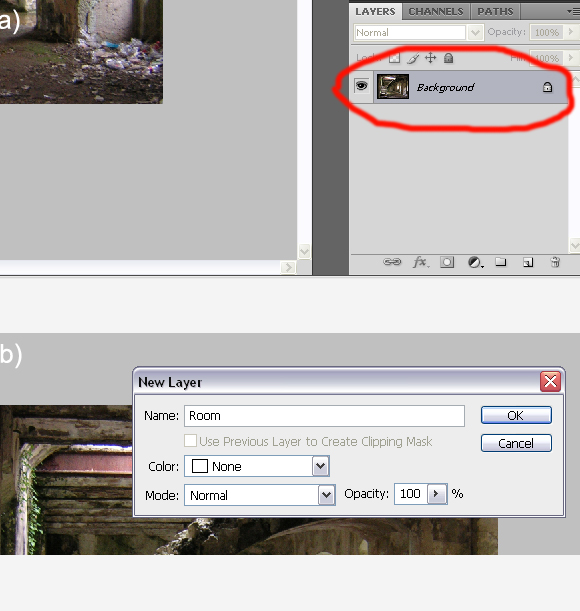
Step 2
接下来,您需要在右下角的垃圾清除。使用仿制图章工具(S),以去除不受欢迎的地区。使用130px画笔硬度为0%??,然后按Alt单击在该地区的垃圾及以上的地区,
你要删除的油漆左侧。
三联推荐:photoshop7.0迷你版免费下载 | Photoshop CS5 中文免费下载 | photoshop免费下载 查看更多PS教程
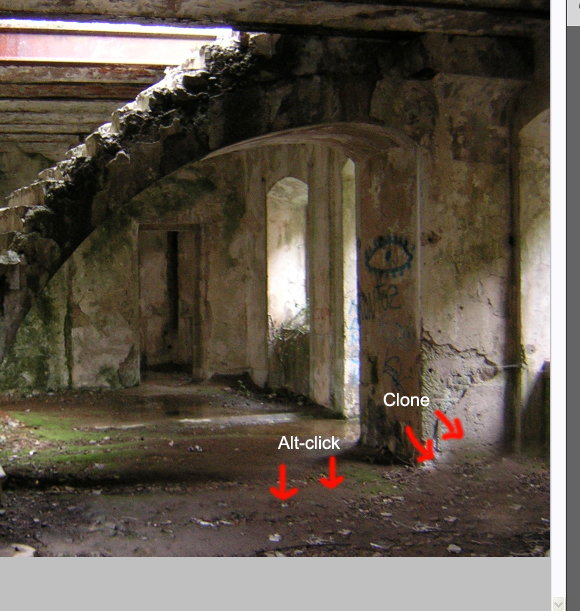
Step 3
现在,使用相同的过程,除去在柱子上的涂鸦,只有这个时候,按住Alt 点击上面涂鸦的支柱上,如下所示。
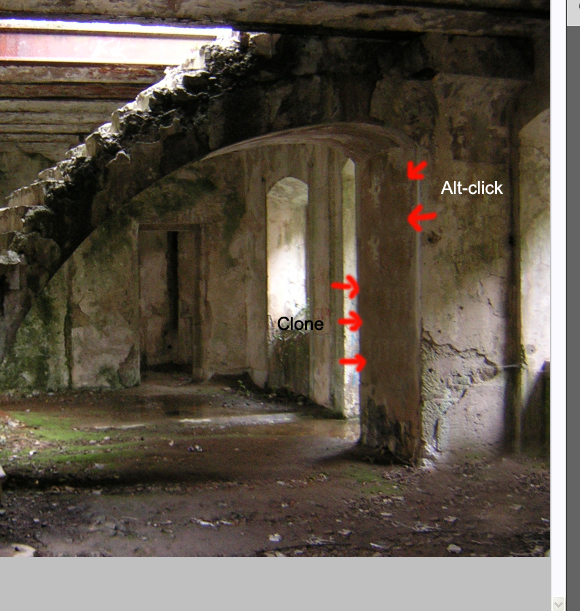
Step 4
创建一个新层以上的“房间”层,将其命名为“雾”。选择画笔工具(B),加载您下载的刷包DarkFog.abr。使用“雾”层刷油漆,直到你有类似下面的结果。

Step 5


